Utilisation de l'éditeur JSON dans l'explorateur
Les explorateurs d'objets de données OPSI peuvent avoir des recherches personnalisées à l'aide de l'éditeur JSON intégré, ce qui vous permet d'ouvrir toutes les recherches enregistrées dans l'explorateur d'objets de données, de modifier les métadonnées de recherche, de visualiser les modifications et de les enregistrer.
L'interface utilisateur de l'explorateur OPSI fournit un éditeur de requêtes SQL et un sélecteur de visualisation. L'éditeur de requêtes dispose de deux modes, le mode de base et le mode avancé. Dans ces modes, vous pouvez avoir besoin d'une personnalisation supplémentaire, dans ces cas, l'éditeur JSON peut être utilisé. Les scénarios suivants décrivent certaines des situations dans lesquelles vous pouvez avoir besoin d'accéder à l'éditeur JSON :
- Accédez à des graphiques supplémentaires pris en charge par la structure, par exemple : graphique treemap, graphique en cigare, jauge et libellés, qui ne sont actuellement pas disponibles dans l'interface utilisateur de l'explorateur.
- Indiquez les propriétés d'ajout non disponibles dans les visualisations, par exemple : mettre à jour le style CSS, le nom d'en-tête de colonne, ajouter une icône, créer un lien d'exploration vers le bas ou un lien de tiroir.
- Interrogez et transformez les données à partir de plusieurs sources de données en mettant à jour via l'éditeur JSON la configuration des données des métadonnées en cours.
- Ouvrez une recherche enregistrée existante comportant plusieurs sources de données dans la configuration des données. Le panneau de l'éditeur de requête sera masqué. Utilisez l'éditeur JSON pour mettre à jour la requête.
- Ouvrez une recherche enregistrée existante dont la configuration d'interface utilisateur personnalisée n'est pas prise en charge par le panneau de visualisation. Le panneau de visualisation sera masqué. Utilisez l'éditeur JSON pour mettre à jour la visualisation.
Activer et utiliser l'éditeur JSON
Voici la liste des étapes générales permettant d'activer l'éditeur JSON dans l'explorateur d'objets de données- Ouvrez l'explorateur d'objets de données Ops Insights à visualiser. Reportez-vous à Accès aux explorateurs d'objets de données.
- Cliquez sur le bouton Editeur JSON en haut à droite, dans la section Recherche enregistrée. L'éditeur s'ouvre.
Figure 11-4 Editeur JSON
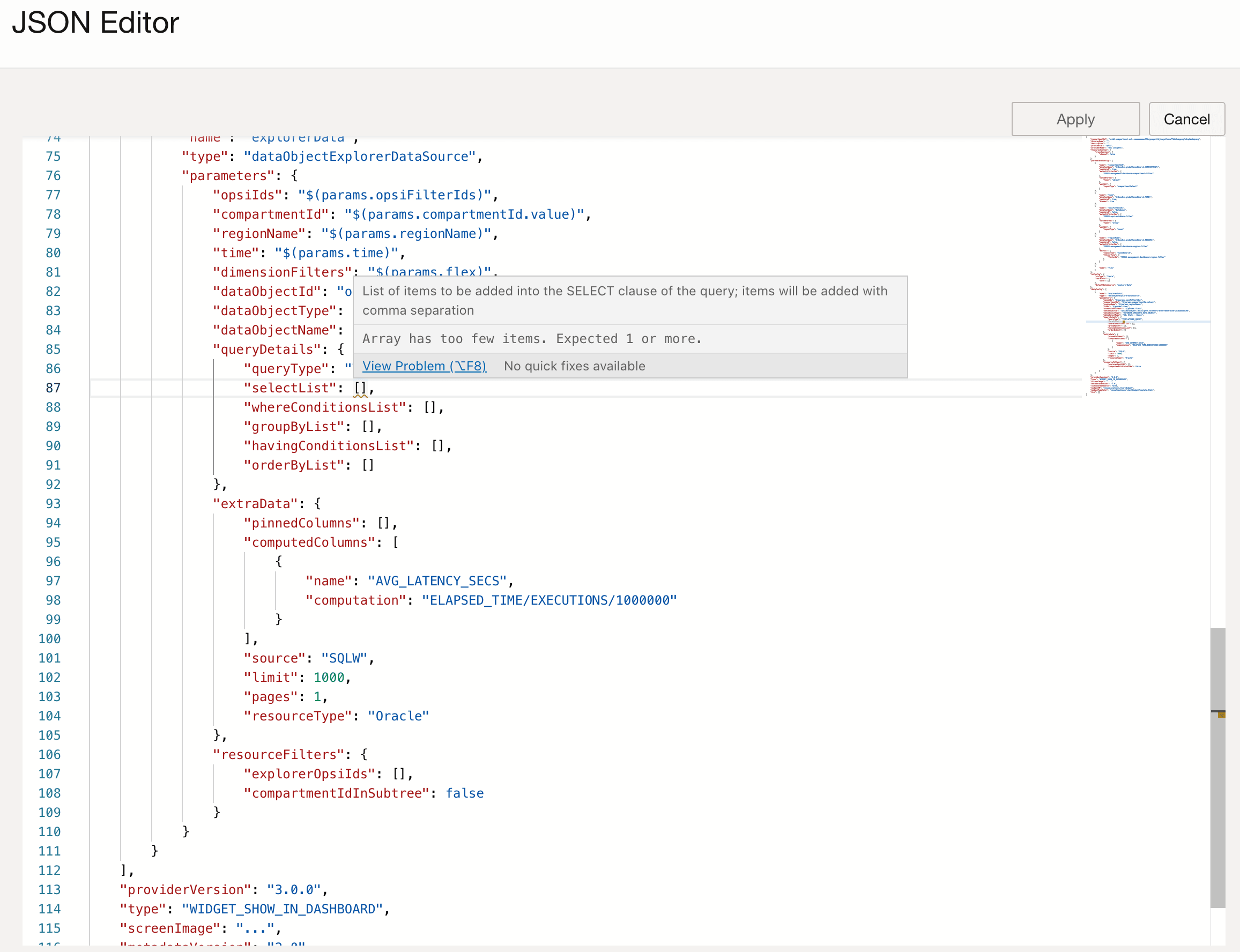
- Une fois dans l'éditeur JSON, vous pouvez mettre à jour la configuration des données pour la requête et/ou mettre à jour la configuration de l'interface utilisateur pour la visualisation.
Remarque
Passez le pointeur de la souris sur le nom de la propriété pour afficher sa description. - Corrigez toute erreur ou tout avertissement pouvant survenir.
Remarque
Positionnez le pointeur de la souris sur l'erreur pour afficher une description de l'erreur. - Une fois les métadonnées modifiées, cliquez sur le bouton Appliquer pour appliquer les modifications. Cela fermera l'éditeur JSON, la nouvelle visualisation se chargera dans l'interface utilisateur de l'explorateur d'objets de données et la nouvelle requête sera également affichée dans l'interface utilisateur de l'explorateur d'objets de données.
RemarquePour annuler les modifications effectuées, cliquez sur Annuler pour rétablir et fermer l'éditeur JSON.
L'application n'enregistre PAS les modifications effectuées. - Pour enregistrer vos modifications, cliquez sur les boutons Enregistrer ou Enregistrer sous en haut à droite de la section Recherche enregistrée.
Remarque
Enregistrer sous est obligatoire si la recherche est prêt à l'emploi créée par la recherche Oracle.